| 対象 | マスターアカウント | 管理者 | 責任者 | リーダー | 担当者 | カスタム権限新しいタブで開く |
|---|---|---|---|---|---|---|
| 設定変更 | ○ | ○ | × | × | × | 設定次第 |
外部ストレージ連携機能を使うと、書類PDFをBox・Dropbox・Google ドライブに連携したり、ファイル保管機能の保存先を各ストレージサービスにすることができます。
当ヘルプでは、Box連携固有の仕様について解説します。共通仕様については、ヘルプ「外部ストレージ連携(各サービス共通)」で解説していますので、先にそちらをご覧の上、当ヘルプをお読みください。
Box連携を有効にする
Box連携機能は、上メニューの「設定→外部サービス連携」で有効にします。
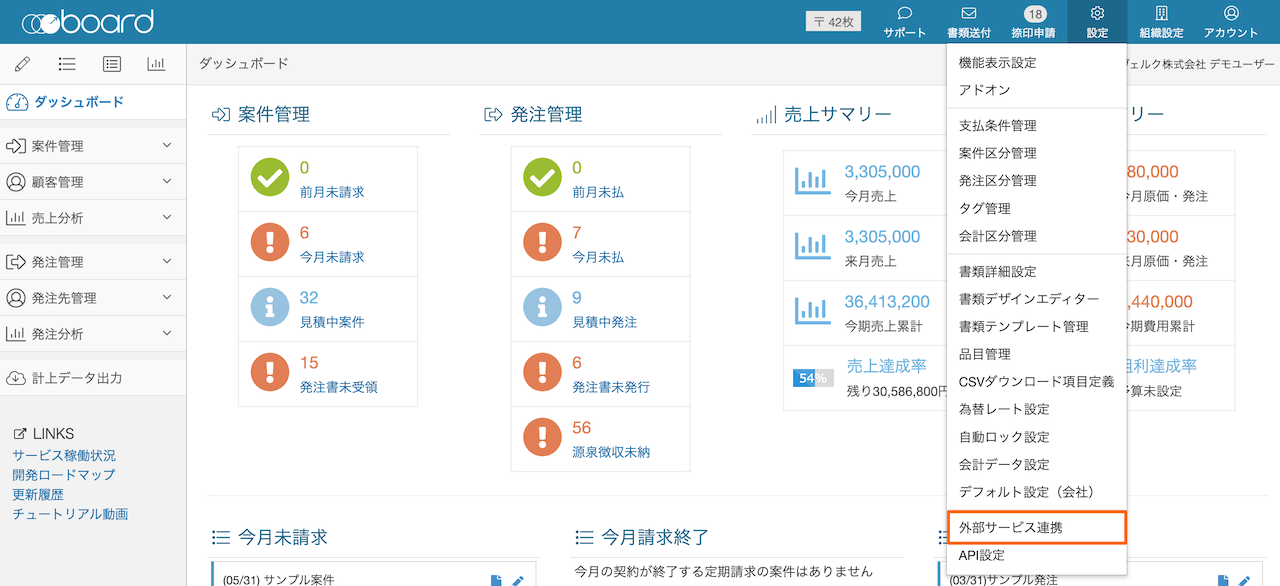
「外部サービス連携」画面で、「Box連携機能を有効にする」ボタンをクリックします。

Boxの画面へ移動し、下図のように連携可否の確認が表示されるので、「Boxへのアクセスを許可」を選択してください。なお、Boxにログインしていない場合はログイン画面が表示されますので、ログイン後にこの操作を行ってください。
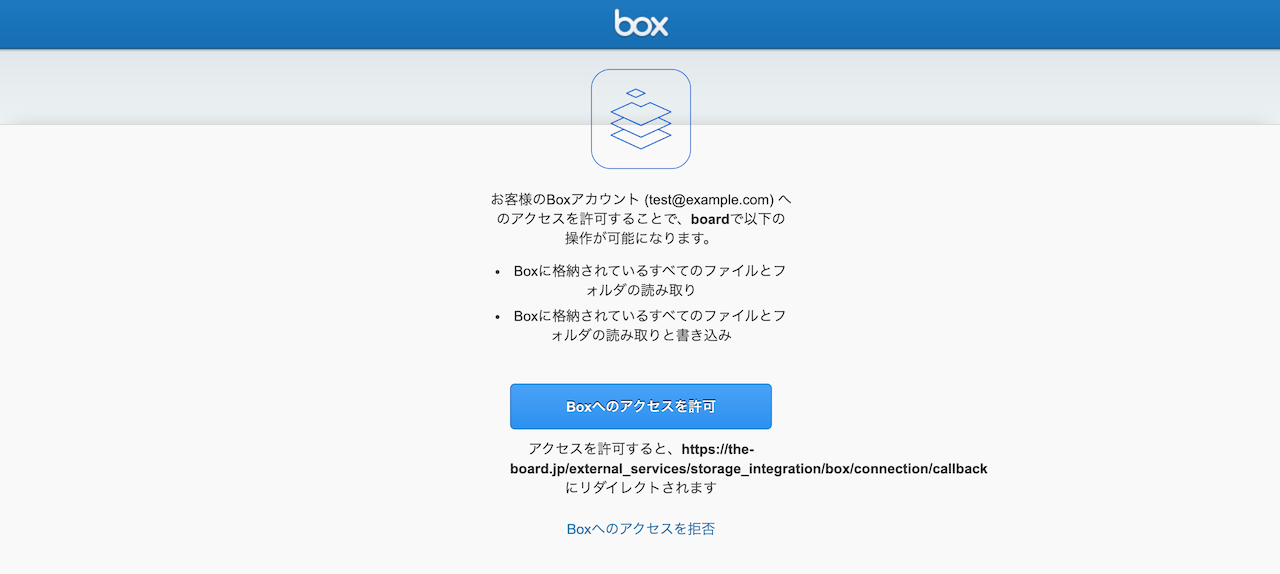
【重要】この連携許可を行うBox側のユーザーに関する注意事項がありますので、ヘルプ「外部ストレージ連携(各サービス共通)」の「連携許可を行う外部ストレージサービス側のユーザーについて」をご確認ください。
連携設定について
連携設定の基本的な説明については、初めにヘルプ「外部ストレージ連携(各サービス共通)」の「連携設定について」をご確認ください。
以下、Box固有の事項に関する解説をします。
連携先最上位フォルダー
ブラウザーでBox.comにアクセスし、連携対象のフォルダーにアクセスしてください。
フォルダーのURLは「https://app.box.com/folder/1234567890」という形式になっていますので、「1234567890」の部分の数字を入力してください。
*URLの末尾に「?p=123&q=abc」のように「?」から続く文字列が付いていることがありますが、「?」以降の文字列は含めずに入力してください。
外部ファイル保管機能の保存先として使用する場合
Boxを外部ファイル保管機能の保存先として使用する場合、board側のファイル保管画面にはBox側のファイルへのリンクが表示されます。この時、ファイル名を変更・削除した際には以下のような挙動になります。
Box側のファイル名を変更した場合
Box側でファイル名を変更しても、board画面上のリンクは維持され、ファイル名変更後もboard画面上のリンクからBoxのファイルへアクセスできます。
Box側のファイルを削除した場合
この場合、リンク先が存在しない状態になることから、board画面上のリンクが切れた状態になります。
board上でファイルを削除した場合
この場合、board画面上でファイルを削除すると、連動してBox側のファイルも自動的に削除されます。
エラー内容と対応方法
エラー時の対応方法と各サービス共通のエラーメッセージについては、ヘルプ「外部ストレージ連携(各サービス共通)」の「エラーおよびエラー時の再送方法」をご確認ください。
エラー時に履歴画面上に表示されるエラーメッセージの多くは、Box側から返ってきたエラーをそのまま表示しています。そのため、以下を参考に、対応方法をご確認ください。
| エラーログ | 対応方法 |
|---|---|
| 404: error, Not Found |
指定した「連携先最上位フォルダー」が存在しない、またはアクセス権がない可能性が考えられます。「連携先最上位フォルダー」の設定をご確認ください。 |
| 400: invalid_grant: Invalid refresh token |
一度連携を解除し、再度連携し直してください。 |
| 401: Bearer realm="Service", error="invalid_token", error_description="The access token provided is invalid." |
Box側で、連携済みアプリからboardを削除したケースで発生します。一度連携を解除し、再度連携し直してください。 |
| 403: error, Access denied - insufficient permission, |
保存先のフォルダーに対するアクセス権と閲覧権限はありますが、フォルダー階層のいずれかのフォルダーに書き込み権限がない場合(例:ビューアー権限になっている場合)に発生します。Box側のユーザー権限を見直すか、権限があるユーザーで再連携してください。 |